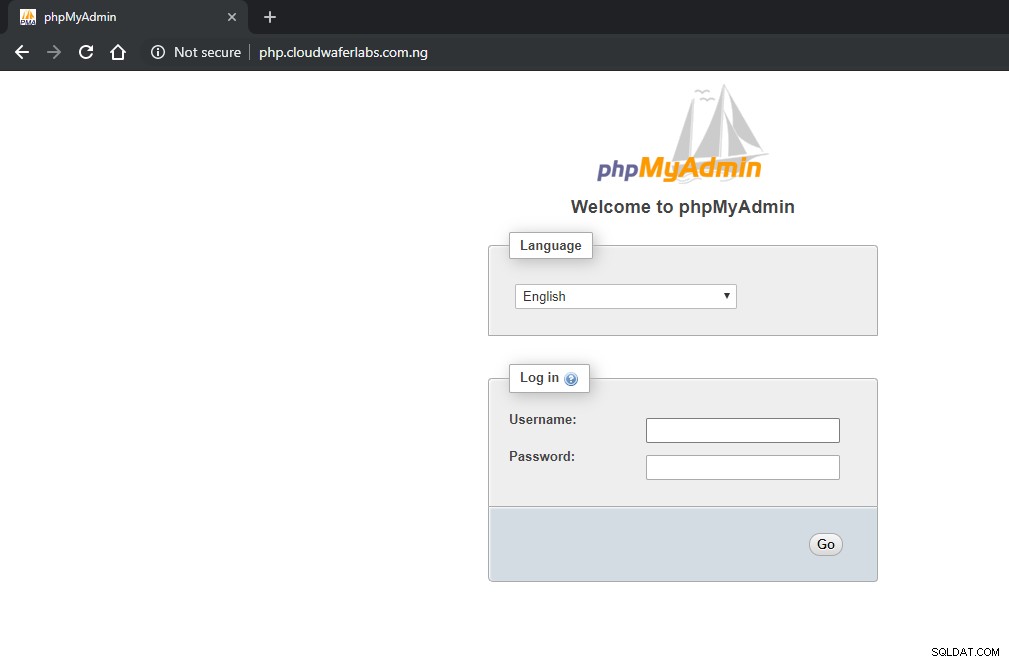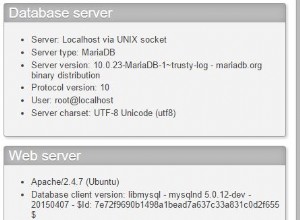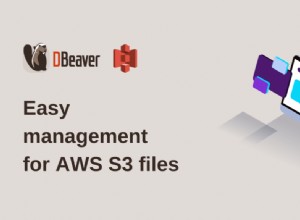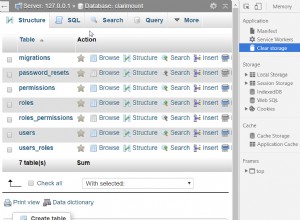phpMyAdmin ist ein kostenloses Open-Source-Verwaltungstool für MySQL und MariaDB. Als tragbare Webanwendung, die hauptsächlich in PHP geschrieben wurde, ist sie zu einem der beliebtesten MySQL-Verwaltungstools geworden, insbesondere für Webhosting-Dienste. In dieser Anleitung werden wir phpMyAdmin mit Nginx installieren auf CentOS 7.
Bereitstellen Ihres Cloud-Servers
Wenn Sie sich noch nicht bei Cloudwafer registriert haben , sollten Sie sich zunächst anmelden . Nehmen Sie sich einen Moment Zeit, um ein Konto zu erstellen, danach können Sie ganz einfach Ihre eigenen Cloud-Server bereitstellen.
Sobald Sie sich angemeldet haben, melden Sie sich in Ihrem Cloudwafer-Kundenbereich an mit dem in Ihrer E-Mail angegebenen Passwort und stellen Sie Ihren Cloudwafer bereit Cloud-Server.
Aktualisieren von Systempaketen auf CentOS
Es wird immer empfohlen, dass Sie das System auf die neuesten Pakete aktualisieren, bevor Sie mit größeren Installationen beginnen. Dies geschieht mit dem folgenden Befehl:
sudo yum update
Installieren von Nginx
Installieren Sie Nginx mit dem CentOS-Paketmanager yum wie unten gezeigt:
sudo yum install nginx
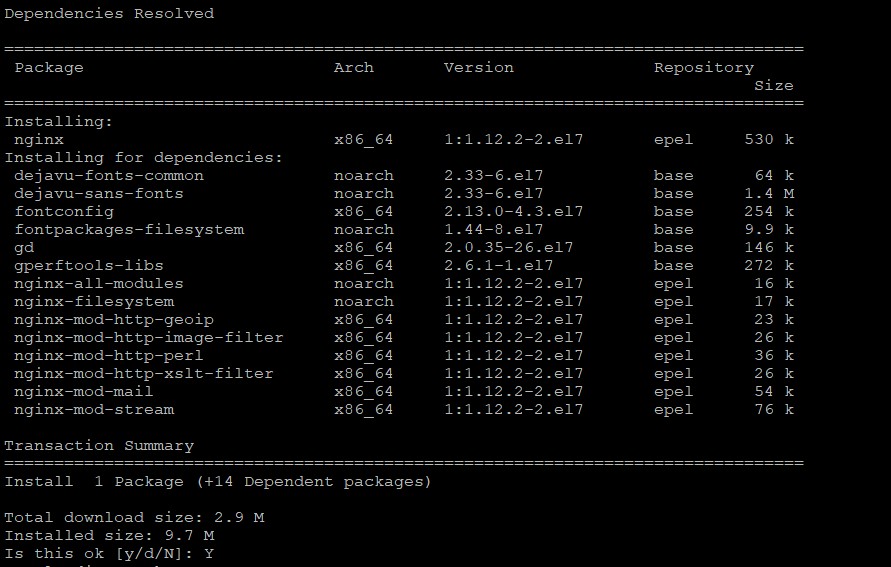
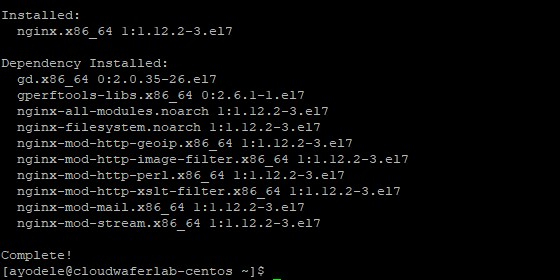
Überprüfe die Nginx-Version
Nach der Installation können Sie die installierte Version des Nginx-Webservers auf Ihrem CentOS 7-Server überprüfen, indem Sie den folgenden Befehl ausführen:
sudo nginx -v

Schritt 2:Installieren Sie phpMyAdmin
Installieren Sie phpMyAdmin mit dem CentOS-Paketmanager yum wie unten gezeigt:
sudo yum -y install phpmyadmin php
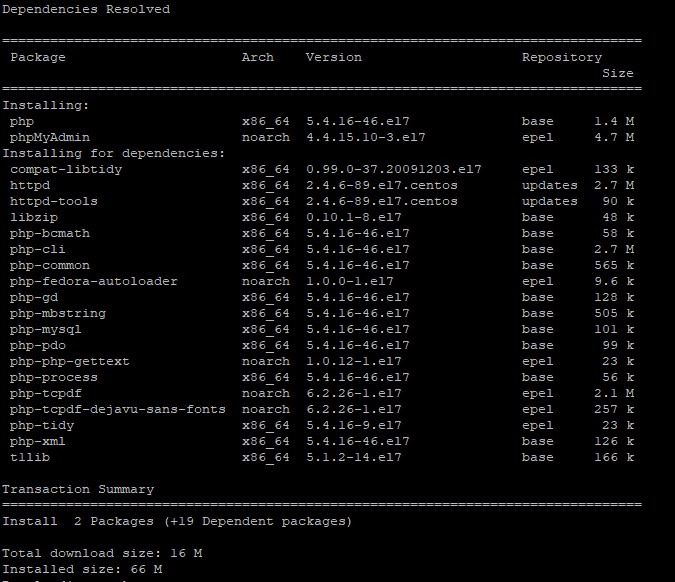
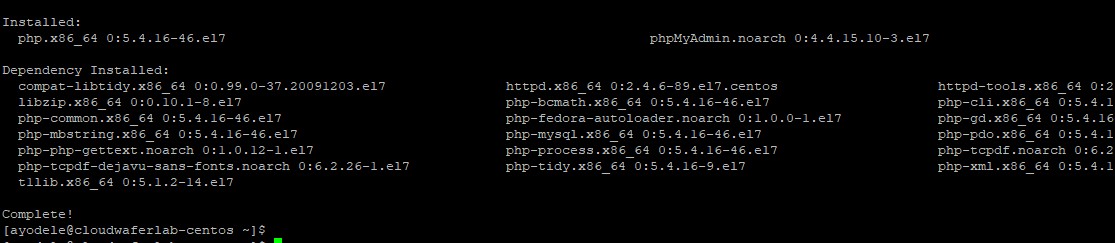
Schritt 3:Konfigurieren Sie phpMyAdmin
Nach erfolgreicher Installation von phpMyAdmin werden wir eine virtuelle Hostkonfiguration erstellen, da phpMyAdmin nicht automatisch selbst eine erstellt.
Erstellen Sie eine virtuelle Hostdatei namens phpMyAdmin.conf in /etc/nginx/conf.d .
sudo nano /etc/nginx/conf.d/phpMyAdmin.conf
Fügen Sie die folgenden Änderungen am Domänennamen hinzu. Sie können es durch Ihren eigenen Domänennamen oder die IP-Adresse Ihres Servers ersetzen.
server {
listen 80;
server_name php.cloudwaferlabs.com.ng;
root /usr/share/phpMyAdmin;
location / {
index index.php;
}
## Images and static content is treated differently
location ~* ^.+.(jpg|jpeg|gif|css|png|js|ico|xml)$ {
access_log off;
expires 30d;
}
location ~ /\.ht {
deny all;
}
location ~ /(libraries|setup/frames|setup/libs) {
deny all;
return 404;
}
location ~ \.php$ {
include /etc/nginx/fastcgi_params;
fastcgi_pass 127.0.0.1:9000;
fastcgi_index index.php;
fastcgi_param SCRIPT_FILENAME /usr/share/phpMyAdmin$fastcgi_script_name;
}
}
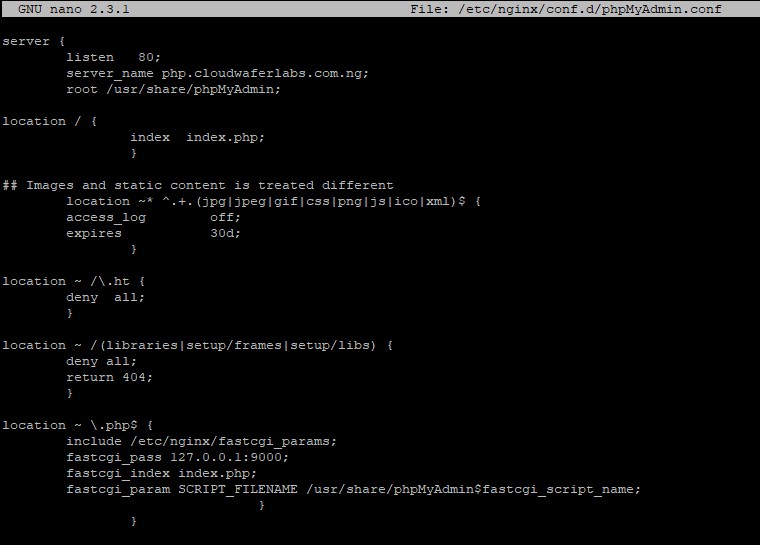
Stellen Sie sicher, dass Sie vor dem Schließen der Datei speichern.
Als nächstes starten Sie die Dienste neu:
sudo systemctl restart nginx
Installieren Sie PHP-FPM Installieren Sie php-fpm wie unten gezeigt:
sudo yum install php-fpm
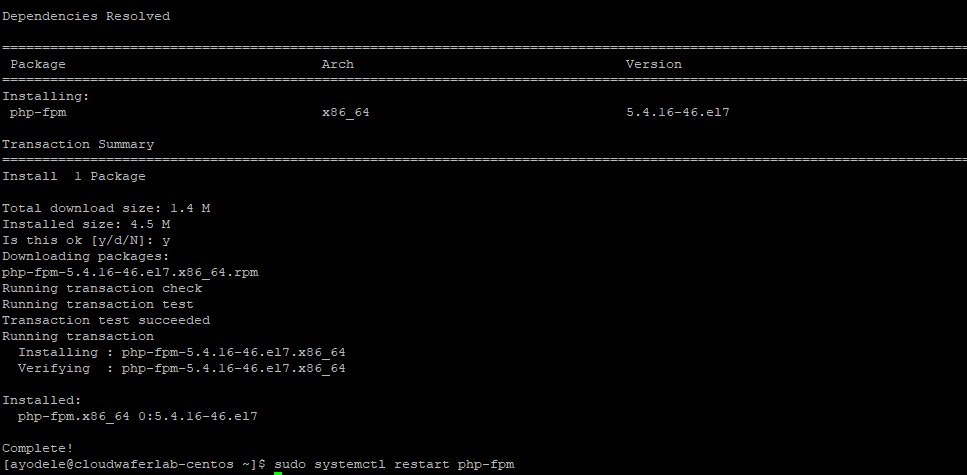
Als nächstes starten Sie php-fpm neu wie unten gezeigt:
sudo systemctl restart php-fpm
Greifen Sie als Nächstes auf phpMyAdmin zu vom Browser auf Ihren Domainnamen oder die IP-Adresse des Servers.